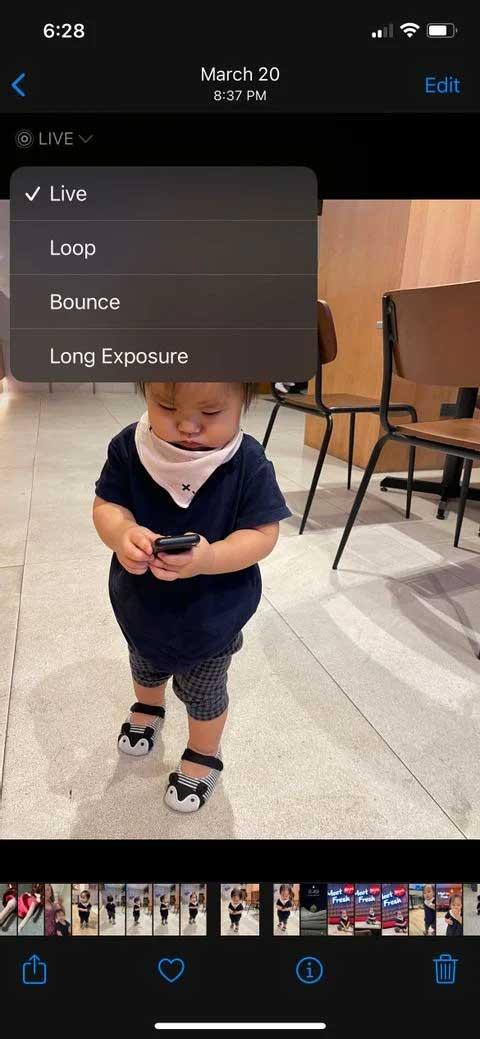Tahukah anda iPhone juga mempunyai ciri Boomerang ? Dengan menghidupkan Live Photo pada iPhone, anda boleh membuat video Boomerang dengan mudah pada iPhone tanpa memerlukan apl pihak ketiga .

Ramai orang menggunakan Live Photo untuk merakam kenangan yang tidak dapat dilupakan sebagai animasi pada iPhone. Walau bagaimanapun, anda juga boleh membuat foto dalam Live Photo berulang berulang kali seperti kesan Boomerang pada Instagram dan Snapchat. Di bawah ialah cara membuat klip Boomerang pada iPhone .
Apakah Foto Langsung?
Live Photo ialah ciri yang tersedia pada kamera iPhone. Ia membolehkan pengguna merakam video pendek semasa mengambil gambar. Hasilnya, anda akan mempunyai video 3 saat dengan bunyi.
Live Photo telah diperkenalkan dalam iOS 9 untuk iPhone 6S. Ciri ini telah bertambah baik dengan ketara dari semasa ke semasa dengan lebih banyak kesan, salah satunya membolehkan anda mencipta bumerang pada iPhone anda.
Bagaimana untuk menambah kesan Boomerang pada Foto Langsung
Menambah kesan pada Live Photo pada iPhone tidaklah sukar. Pertama, anda hanya perlu membuka Live Photo seperti biasa:
- Buka Kamera, kemudian ketik ikon Foto Langsung. Ikon ini akan bertukar menjadi kuning apabila didayakan.
- Tekan butang pengatup.
Selepas menggunakan Foto Langsung, pergi ke apl Foto untuk mengeditnya:
- Buka Foto , kemudian pilih Foto Langsung yang anda mahu edit.
- Ketik ikon Foto Langsung > Lantun .
- Daripada melihat Langsung di atas foto, anda akan melihat Lantunan .

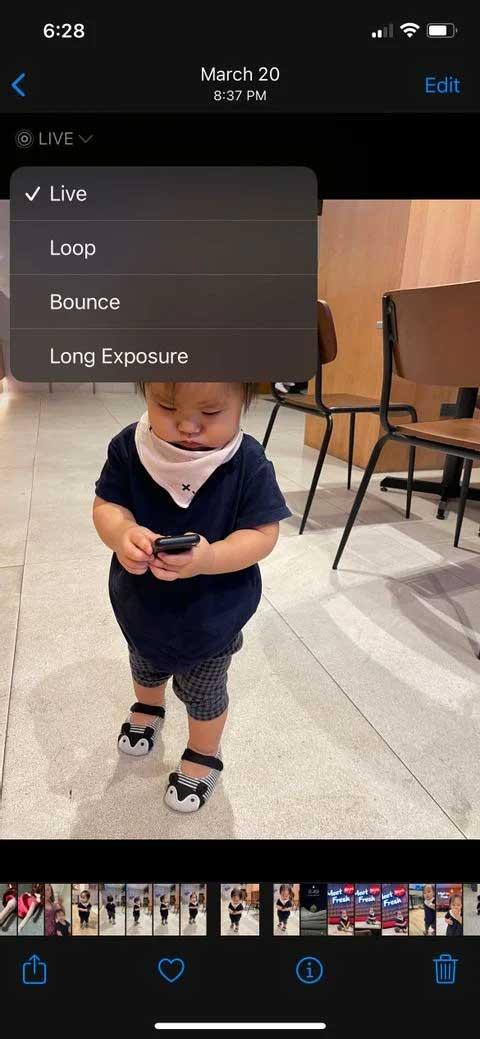

Lantunan menjalankan Foto Langsung anda, kemudian gulung semula dalam satu gelung, serupa dengan kesan Boomerang yang popular di media sosial. Selain itu, anda juga mempunyai 2 kesan yang anda boleh cuba:
- Gelung : Mainkan video anda dalam satu gelung. Pilihan ini datang dengan kesan kabur gerakan.
- Pendedahan Panjang : Meniru teknik fotografi menggunakan kelajuan pengatup yang perlahan untuk mengaburkan elemen bergerak dalam imej tanpa menjejaskan subjek pegun.
Di atas ialah cara mencipta kesan Boomerang pada iPhone . Semoga artikel itu berguna kepada anda.